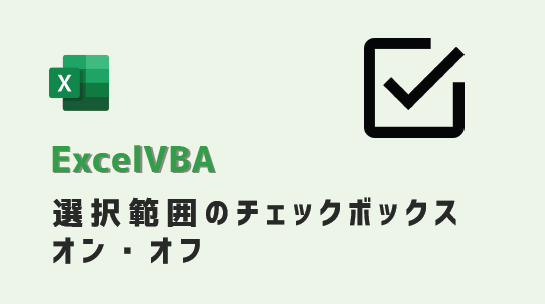エクセルマクロで、選択範囲のチェックボックスをオン・オフにするVBAコードをご紹介します。
このページのマクロコードは、コピペで使えます。
ぜひ、お試しください。
選択範囲のチェックボックスをオン
以下のExcelVBAを実行すると、選択範囲のチェックボックスをONにします。
Sub 指定範囲のチェックボックスオン()
Dim cb As checkbox
'選択範囲のチェックボックスをループ
For Each cb In ActiveSheet.CheckBoxes
If Not Application.Intersect(cb.TopLeftCell, Selection) Is Nothing Then
cb.Value = True
End If
Next cb
End Sub
マクロ実行前
チェックボックスがある範囲を選択します。
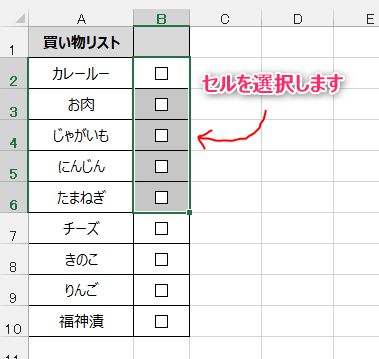
マクロ実行後
選択範囲のチェックボックスに、チェックを入れます。
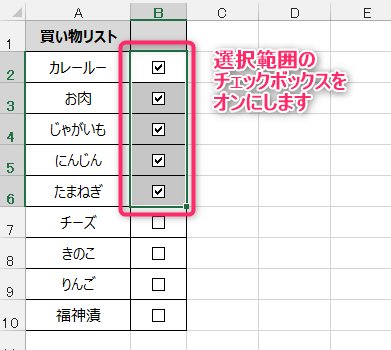
チェックボックスのオブジェクトの左上部分が、
選択範囲外にある場合、そのチェックボックスにチェックは入りません。
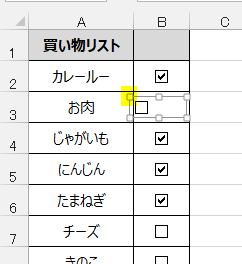
選択範囲のチェックボックスをオフ
以下のExcelVBAを実行すると、選択範囲のチェックボックスをOFFにします。
Sub 指定範囲のチェックボックスオフ()
Dim cb As checkbox
'選択範囲のチェックボックスをループ
For Each cb In ActiveSheet.CheckBoxes
If Not Application.Intersect(cb.TopLeftCell, Selection) Is Nothing Then
cb.Value = False
End If
Next cb
End Sub
マクロ実行前
チェックボックスがある範囲を選択します。
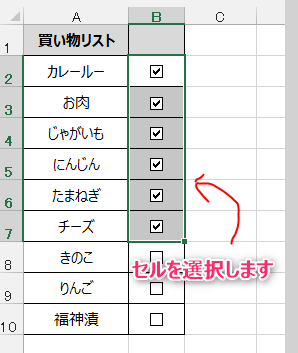
マクロ実行後
選択範囲のチェックボックスのチェックを外します。
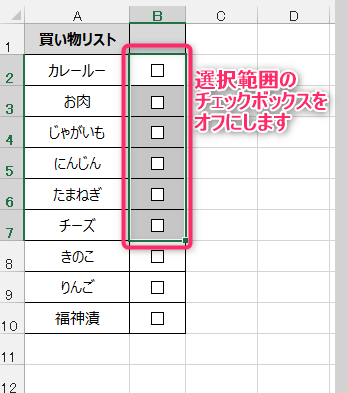
チェックボックスのオブジェクトの左上部分が、
選択範囲外にある場合、そのチェックボックスのチェックは外れません。
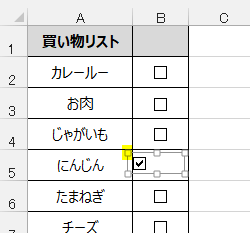
この記事がお役に立ちますと幸いです。
・【エクセルマクロ】チェックボックス処理を自動化まとめ
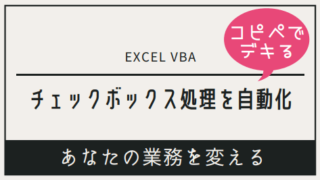
【エクセルマクロ】チェックボックスを自動操作:使用例16選
エクセルマクロで、チェックボックスを自動で操作するVBAコードをご紹介します。どのマクロコードも、コピペで使用できます。ぜひお試しください!
「たった1秒で仕事が片づくExcel自動化の教科書【増強完全版】」
「5時間かかる作業が3時間でできます」ではなく「1秒で終わらせます」へ
毎日の業務を瞬時に終わらせるしくみを解説
リンク